
Sao chép văn bản từ hình ảnh trên iPhone đơn giản, nhanh chóng

Sao chép văn bản từ hình ảnh trên iPhone
Với tính năng copy văn bản từ ảnh trên iPhone sẽ giúp bạn tiết kiệm được rất nhiều thời gian ghi chép và dành nó vào công việc khác. Để thực hiện hãy xem hướng dẫn của Ap24h.vn dưới đây nhé!
Cách chuyển hình ảnh thành văn bản trên iPhone
Với cách thực hiện dưới đây các bạn có thể copy văn bản từ ảnh trên iPhone một cách nhanh chóng mà lại không tốn nhiều thời gian.
Bước 1: Truy cập ứng dụng Cài đặt > Chọn Cài đặt chung.
Sau đó bạn kéo xuống chọn mục Ngôn ngữ & Vùng.
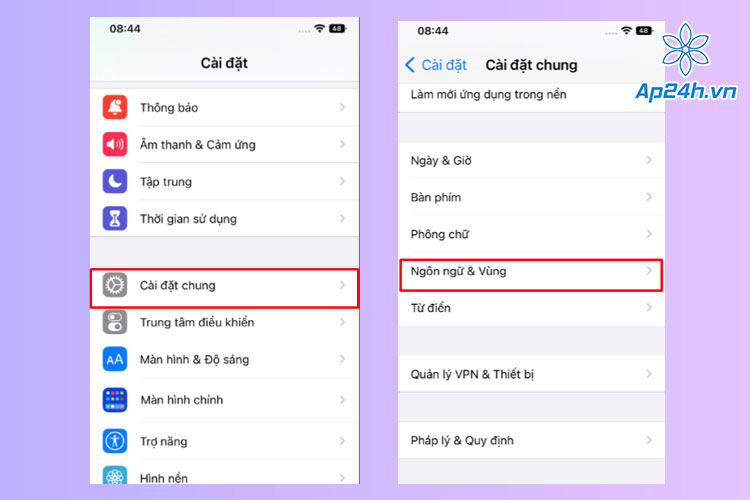
Chọn mục Ngôn ngữ & Vùng
Bước 2: Tiếp tục, bạn kéo xuống và gạt nút sang phải để Bật mục Văn bản trực tiếp là xong.
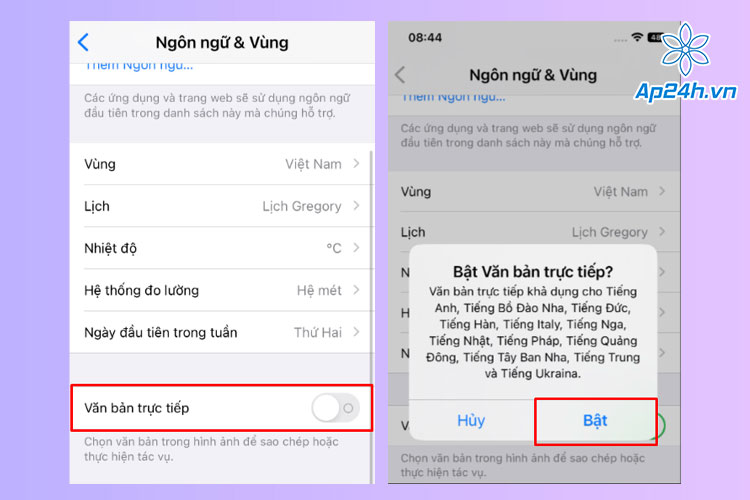
Bật mục Văn bản trực tiếp
Sau khi hoàn thành, các bạn quay trở lại màn hình chính và chọn ứng dụng Ảnh. Rồi tìm chọn ảnh bạn muốn chuyển thành văn bản. Sau đó bạn nhấn giữ vào chữ trên ảnh đến khi iPhone hiển thị lên hai mục là Sao chép/Chọn tất cả.
Tại đây bạn có thể lựa chọn sao chép một phần hoặc tất cả trên bức ảnh, rồi bạn có thể lưu những mục đã sao chép vào Ghi chú hoặc ứng dụng văn bản khác có trên iPhone.
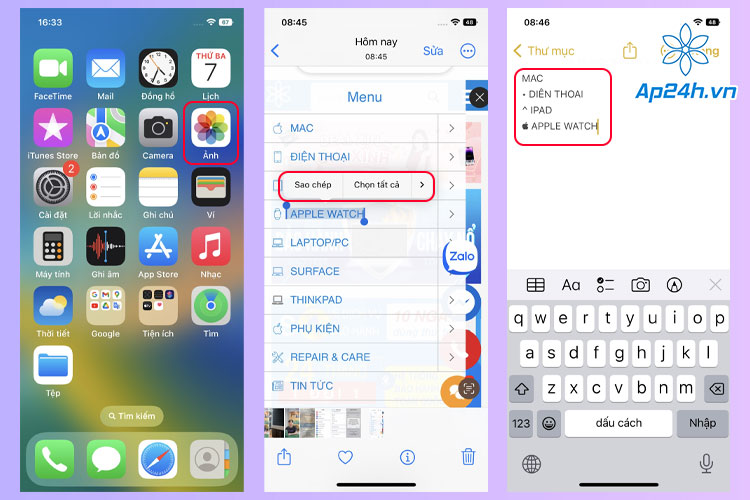
Chọn sao chép một phần hoặc tất cả trên bức ảnh
Ngoài ra, còn một cách nữa là các bạn cũng có thể sử dụng chính camera của máy để quét hình ảnh thành văn bản trên iPhone.
Qua đây, Ap24h.vn đã hướng dẫn bạn cách trích xuất và sao chép văn bản từ hình ảnh trên iPhone. Nếu như còn bất kỳ thắc mắc cần hỗ trợ, bạn hãy liên hệ qua Hotline 083 865 1166 để được chuyên viên giải đáp nhé!
Mọi chi tiết xin vui lòng liên hệ:
HỆ THỐNG SHOP CÔNG NGHỆ AP24H.VN Tổng đài hỗ trợ: 1800 6124 - Hotline: 083 865 1166 Facebook: www.facebook.com/ap24h Đăng ký kênh Youtube để cập nhập sản phẩm công nghệ mới nhất: http://bit.ly/Shop_CN_Ap24h Tham gia cộng đồng Macbook: http://bit.ly/Hoi_Macbook_Viet_Ap24h Tìm cửa hàng gần bạn nhất tại:https://ap24h.vn/he-thong-cua-hang-dd82.html
Ap24h - Hệ thống Shop công nghệ, phụ kiện và dịch vụ uy tín!
Link nội dung: https://melodious.edu.vn/cach-sao-chep-chu-tren-anh-ios-16-a22057.html